IPhone에서 자동 잠금이 작동하지 않는 문제를 해결하는 8가지 방법
잡집 / / July 07, 2023
자동 잠금은 일정 시간 동안 사용하지 않으면 iPhone을 잠그는 보안 기능입니다. 따라서 iPhone을 수동으로 잠글 필요가 없습니다. 또한 자동 잠금은 iPhone을 무단 액세스로부터 보호합니다. 그러나 iPhone에서 자동 잠금 기능이 갑자기 작동을 멈춘다면 어떻게 해야 할까요?

자동 잠금과 관련된 이러한 문제 기능은 개인 데이터를 위험에 빠뜨릴 수 있습니다 그리고 당신을 좌절하게 만듭니다. 도움을 드리기 위해 iPhone에서 자동 잠금 기능이 다시 작동하도록 유용한 문제 해결 팁 목록을 작성했습니다.
1. 자동 잠금 설정 확인
다른 것을 시도하기 전에 iPhone에서 자동 잠금 기능이 활성화되어 있는지 확인하십시오. 당연하게 들릴 수 있지만 실수로 이 기능을 비활성화하는 경우가 있습니다.
1 단계: 설정 앱을 열고 아래로 스크롤하여 디스플레이 및 밝기를 누릅니다.
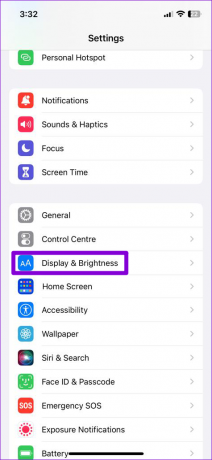
2 단계: 자동 잠금을 누르고 다음 메뉴에서 원하는 기간을 선택하십시오.

2. 저전력 모드 비활성화
iPhone에서 자동 잠금 설정이 회색으로 표시됩니까? iPhone에서 저전력 모드를 활성화한 경우 발생할 수 있습니다. 끄려면 설정 앱을 열고 배터리를 누릅니다. 그런 다음 저전력 모드 옆의 토글을 끕니다.

그런 다음 iPhone에서 자동 잠금 설정에 다시 액세스하십시오.
3. iPhone 재시동
iPhone이 저절로 화면이 꺼지지 않을 때 할 수 있는 또 다른 일은 다시 시작하는 것입니다. iPhone X 또는 최신 모델의 경우 음량 버튼 중 하나와 함께 잠자기/깨우기 버튼을 길게 누른 다음 슬라이더를 사용하여 iPhone 전원을 끕니다. 이전 iPhone 모델의 경우 슬라이더가 나타날 때까지 잠자기/깨우기 버튼을 길게 누르고 슬라이더를 사용하여 iPhone을 종료하십시오.

iPhone이 꺼지면 잠자기/깨우기 버튼을 길게 눌러 다시 켜고 문제가 여전히 있는지 확인합니다.
4. AssistiveTouch 끄기
AssistiveTouch는 유용한 접근성 기능입니다. 몇 가지 강력한 작업을 빠르게 수행할 수 있는 iPhone에서. 그러나 이 기능은 때때로 비활성 후 화면을 자동으로 잠그는 iPhone의 기능을 방해할 수 있습니다. 이 기능을 끄면 도움이 되는지 확인할 수 있습니다.
1 단계: iPhone에서 설정 앱을 엽니다.
2 단계: 접근성을 누르고 다음 화면에서 터치를 선택합니다.
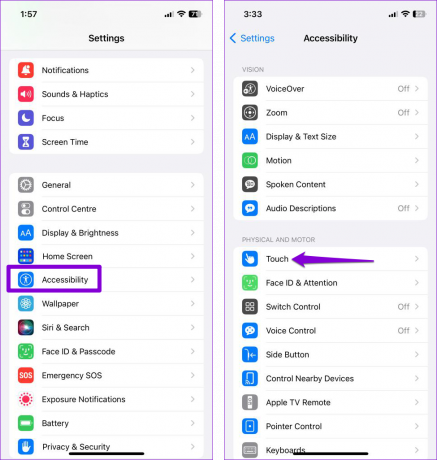
3단계: AssistiveTouch를 탭하고 다음 메뉴에서 토글을 끕니다.

5. 주의 인식 기능 끄기
iPhone의 주의 인식 기능은 전면 카메라와 센서를 사용하여 사용자가 기기를 보고 있는 시점을 감지합니다. 이 기능을 사용하도록 설정하면 화면을 보고 있을 때 화면이 어두워지거나 장치가 자동으로 잠기는 것을 방지할 수 있습니다. 이것은 자동 잠금 기능이 iPhone에서 작동하지 않는다는 인상을 줄 수 있습니다.
혼란을 피하려면 다음 단계에 따라 iPhone에서 주의 인식 기능을 비활성화하는 것이 가장 좋습니다.
1 단계: 설정 앱을 열고 아래로 스크롤하여 Face ID 및 암호를 누릅니다.

2 단계: 주의 인식 기능 옆의 토글을 끕니다.

6. 암호 다시 설정
문제가 지속되면 암호 기능을 비활성화하고 다시 설정해 보십시오. 여러 개의 Apple 포럼의 사용자 보고 이 트릭으로 문제를 해결하면 이 방법을 시도해 볼 수 있습니다.
1 단계: iPhone에서 설정 앱을 엽니다.
2 단계: 아래로 스크롤하여 Face ID 및 암호를 탭하고 장치 암호를 입력합니다.
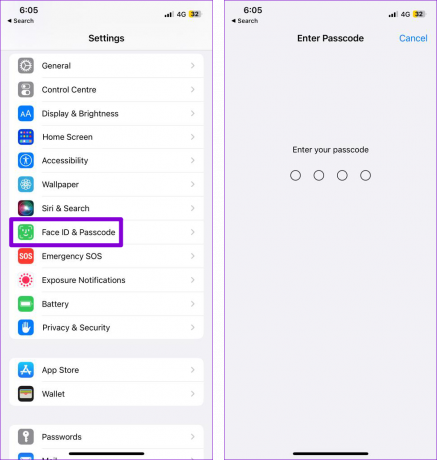
3단계: 암호 끄기 옵션을 선택하고 암호를 입력하여 확인합니다.
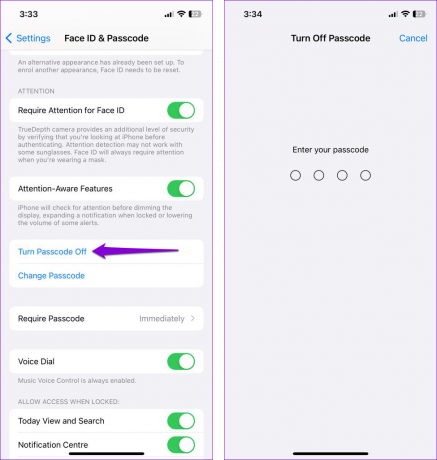
iPhone을 다시 시작하고 설정 앱을 다시 연 다음 Face ID 및 암호로 이동합니다. 암호 켜기 옵션을 선택하고 암호를 다시 설정하십시오.

위의 단계를 완료한 후 자동 잠금 기능이 작동하는지 확인하십시오.
7. iOS 업데이트 설치
항상 iPhone을 최신 iOS 버전으로 업데이트하는 것이 좋습니다. 이러한 업데이트는 새로운 기능을 제공하고 패치의 알려진 문제를 해결합니다. 발생하는 문제가 버그로 인한 것이라면 최신 iOS 업데이트를 설치하면 도움이 됩니다.
보류 중인 업데이트를 확인하려면 설정 앱을 열고 일반을 누릅니다. 소프트웨어 업데이트를 탭하여 보류 중인 업데이트를 확인하고 설치합니다.

8. 모든 설정 재설정
마지막으로 위의 팁 중 어느 것도 도움이 되지 않으면 다음을 시도할 수 있습니다. iPhone의 모든 설정 재설정. 개인 데이터에는 영향을 미치지 않지만 모든 사용자 지정 설정을 기본값으로 복원합니다.
1 단계: 설정 앱을 엽니다. 아래로 스크롤하여 일반을 탭하고 다음 메뉴에서 'iPhone 전송 또는 재설정'을 선택합니다.

2 단계: 재설정을 탭하고 결과 메뉴에서 모든 설정 재설정을 선택하십시오.
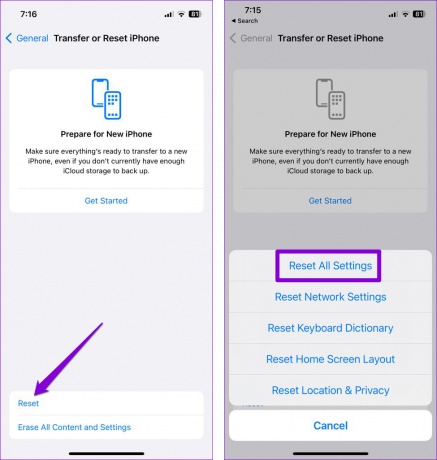
iPhone이 모든 것을 재설정하면 자동 잠금 기능이 예상대로 작동합니다.
마음의 평화를 여는 것
자동 잠금과 같은 기본 기능이 iPhone에서 작동을 멈추면 실망할 수 있습니다. 다행스럽게도 위의 수정 사항 중 하나가 유용한 것으로 입증되었으며 이제 iPhone이 유휴 상태를 유지한 후 자동으로 잠깁니다. 아래 의견에서 귀하에게 어떤 솔루션이 효과가 있었는지 알려주십시오.
최종 업데이트: 2023년 6월 8일
위의 기사에는 Guiding Tech를 지원하는 제휴 링크가 포함될 수 있습니다. 그러나 편집 무결성에는 영향을 미치지 않습니다. 콘텐츠는 편파적이지 않고 진정성 있게 유지됩니다.
알고 계셨나요?
iPhone 5s는 2013년 이후 7천만 대 이상 판매된 가장 인기 있는 Apple 휴대폰 중 하나입니다.

작성자
Pankil은 EOTO.tech에서 작가로서의 여정을 시작한 직업 토목 기사입니다. 그는 최근 Android, iOS, Windows 및 웹에 대한 사용 방법, 설명자, 구매 가이드, 팁 및 요령을 다루는 프리랜서 작가로 Guiding Tech에 합류했습니다.



